Содержание
Как посмотреть мобильную версию сайта, одним кликом
Как посмотреть мобильную версию сайта, одним кликом

Добрый день! Уважаемые читатели и гости блога pyatilistnik.org, в прошлый раз я вам рассказал, как восстановить работу флешки, у которой при форматировании писалось: Диск защищен от записи. Сегодня переключимся на другое русло и разберем, как можно посмотреть мобильную версию сайта, одним кликом. Данная информация будет очень актуальна, людям, кто только что создал свой блог или перевел его на новый шаблон и хотел бы убедиться или просто увидеть, как это отобразиться у конечного пользователя. Чтобы все было красиво и привлекало больше мобильного трафика.
Как посмотреть мобильную версию сайта на компьютере
Для того, чтобы оценить качество отображения вашей мобильной версии сайта, вам нет необходимости иметь кучу мобильных устройств, вам достаточно будет иметь нужный браузер и знать волшебную кнопку в нем.
Я для таких вещей использую браузер Google Chrome, во первых он удобный и быстрый, а во вторых в нем есть все, что нужно веб дизайнеру и разработчику. Откройте в браузере ваш сайт и нажмите клавишу F12.
Благодаря этому действию я смогу посмотреть страницу в мобильной версии и оценить качество ее отображения. Ваш экран поделиться на две половины, в левой вы увидите мобильное отображение, а справа элементы загружаемые на странице.
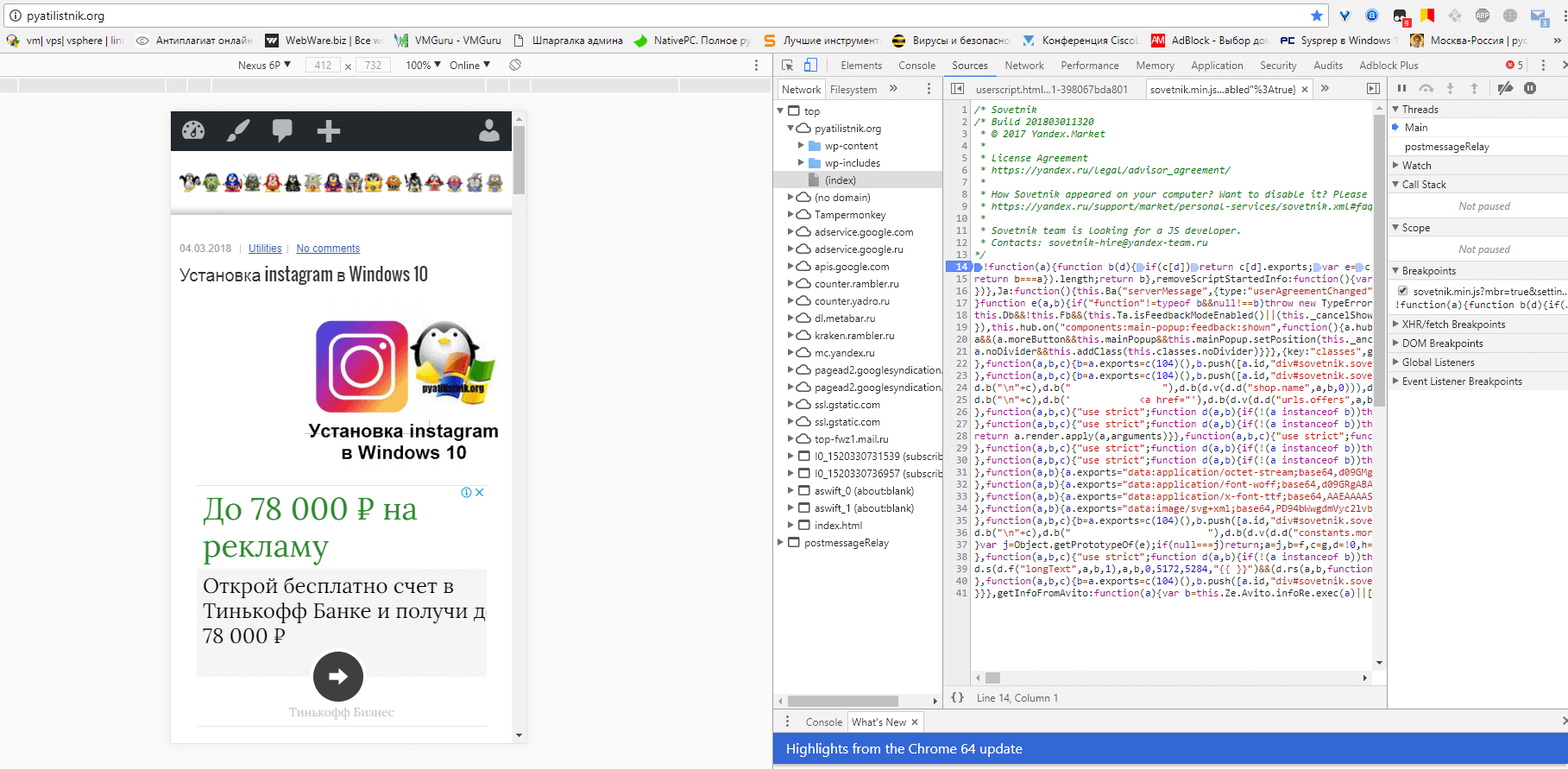
В верхнем углу вы увидите модель текущего телефона который отображает ваш ресурс. Нажав на него вы увидите расширенный список в котором будут присутствовать и iPhone последних моделей, так и Lumia на Microsoft Windows 10.
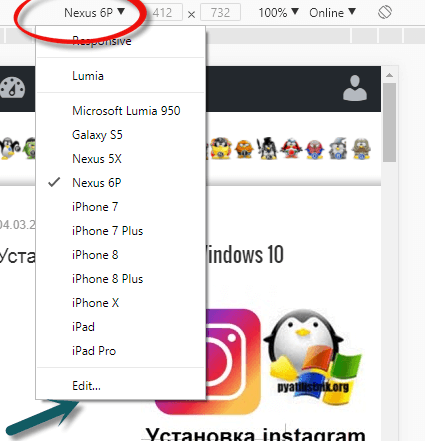
Как видите я спокойно на своем компьютере вижу мобильную версию сайта с iPhone 8
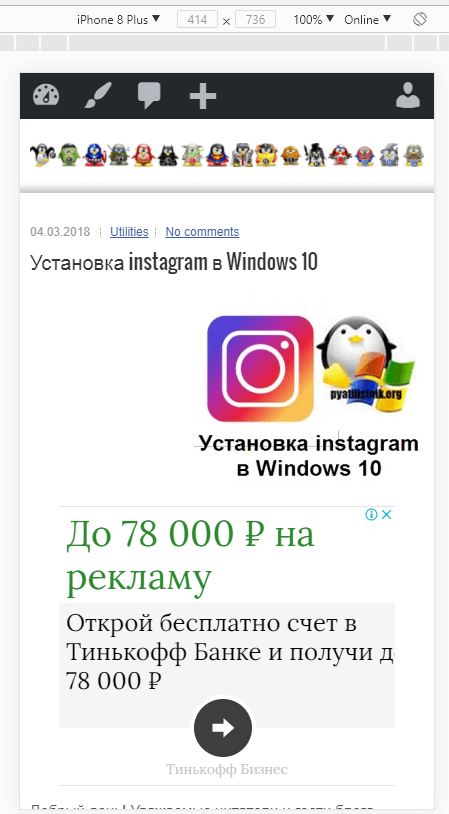
Если нажать кнопку Edit, то вы сможете выбрать более масштабный список мобильных устройств, предыдущих поколений. Как видите, все очень просто, главное помнить кнопку F12. Для выхода из текущего режима, нужно нажать ее же. Если есть вопросы, то пишите их в комментариях, постараюсь на них ответить.
Благодаря адаптивному дизайну, сайт можно просматривать на различных устройствах с любым разрешением экрана. И хотя такой шаблон является универсальным решением для представления контента конечному пользователю, в сети по прежнему можно встретить отдельную версию сайта для мобильных устройств.
Мобильная версия сайта позволяет владельцу реализовывать более широкий спектр элементов веб-дизайна. В тоже время, её разработка практически целиком проходит из интерфейса компьютера, что затрудняет предварительный просмотр внесённых ранее изменений. Можно держать под рукой смартфон или всё-таки попытаться открыть мобильную версию сайта с настольного ПК.
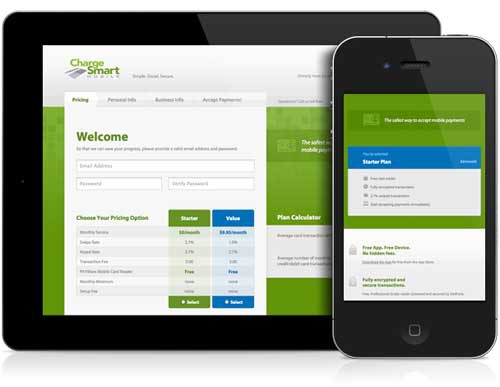
Как посмотреть мобильную версию сайта через компьютер?
Сразу возникает вопрос, а в чём же сложность? В отличие от адаптивного дизайна, мобильный шаблон — это отдельный набор файлов и стилей, который доступен только пользователям мобильных устройств. Такая избирательность реализуется путём определения соответствия параметра « user-agent ».
То есть, прежде чем загрузить какую-либо веб-страницу, сайт сверяется с параметрами пользовательского браузера, уже исходя из этого выдаёт один или другой вариант. Например, сайт получает user-agent — “firefox”, значит отрабатывается загрузка десктопной (полной)версии сайта. Если же user-agent — “Android”, то сайт понимает, что требуется открыть мобильную версию сайта.
Через браузер Firefox
Чтобы посмотреть сайт как мобильный пользователь из браузера Mozilla Firefox, следует обратиться к встроенным инструментам веб-разработки. Для этого открываем сайт и в панели меню (сверху / можно вызвать клавишей « Alt ») переходим по пути:
Инструменты ? Веб-разработка ? Адаптивный дизайн 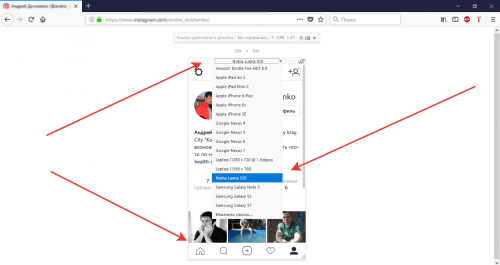
Видим, что сайт изменился вместе с разрешением активной области экрана. Выбираем из списка интересующее устройство на базе мобильной операционной системы и проверяем работоспособность сайта.
Через браузер Chrome
Если вы активный пользователь браузера Google Chrome, то предварительно устанавливаем расширение с говорящим названием « User-Agent Switcher for Chrome ». А далее обращаемся к новому элементу в панели сверху (слева от «меню параметров») — смайлик в очках. 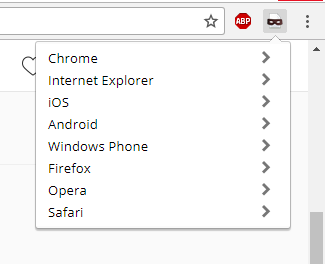
Щелчком мыши разворачиваем список доступных агентов. Выбираем одну из популярных мобильных ОС Android или iOS, и сайт преобразовывается на глазах. По окончании работы с мобильной версией сайта не забудьте перейти обратно на агент « Chrome / default ».
Вместо послесловия
Таким образом, можно открыть любой мобильный сайт. Благодаря описанным возможностям, в прошлой статье нам удалось посетить мобильную версию Instagram и добавить новые фото в свой профиль. А как вам удалось разрешить проблему полной и мобильной версии сайта?
Мы уже обсуждали как сделать мобильную версию сайта, в текущей статье речь пойдет о том, как осуществляется проверка мобильной версии сайта, её удобство, читабельность и правильность отображения.
Проверку вашего сайта на удобство отображения на мобильных устройствах можно проверить с помощью различных веб-сервисов. В частности, данный сервис от Google позволяет адекватно оценить грамотность вашей мобильной вёрстки.
Недавно компания Google заявила о том, что сайты, не отвечающие требованиям мобильной вёрстки, будут пессимизироваться в поиске, осуществляемом при помощи мобильных устройств. Этот алгоритм уже работает и некоторые сайты, которые не побеспокоились об отображении на мобильных платформах, действительно, были опущены в поисковой выдаче для мобильных устройств.
Будь ваш сайт трижды удобен для десктопных платформ, нужно проверять качество мобильной вёрстки, иначе вы будете терять внушительную часть трафика (доля мобильных платформ в поиске стремительно растет с каждым годом), а значит — терять своих клиентов. Поэтому нужно адаптировать свои сайты для мобильных устройств и проверять корректность отображения сайтов в мобильных браузерах.
Проверяем качество мобильной вёрстки с помощью Google Chrome
Для разработчиков у Google есть отличный инструмент для имитации мобильных устройств. Этот инструмент встроен в браузер Google Chrome. Для доступа к нему нужно нажать F12 в браузере (перейти в режим разработчика) и нажать на значок смартфона:
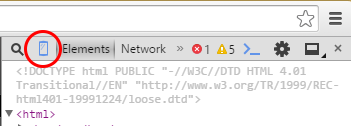
Страница преобразуется в режим переключения устройства, где вы сможете выбрать одно из популярных мобильных устройств, тип сети (GPRS, 2G, 3G, 4G и т.д.), указать строгие параметры дисплея. Это позволяет имитировать работу сайта на конкретных мобильных девайсах. К числу доступных устройств относятся различные версии iPad, iPad Mini, iPhone, BlackBerry, Google Nexus, HTC, LG, Nokia, Samsung Galaxy и некоторых других популярных устройств.
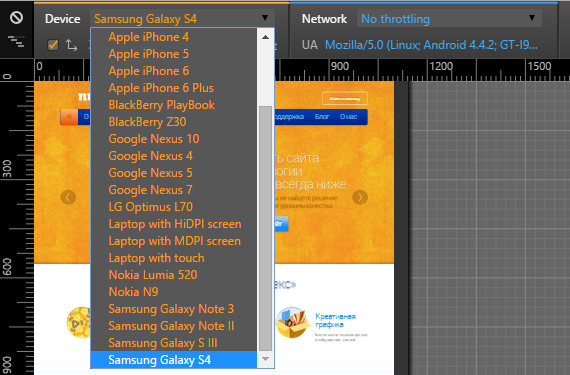
Выбрав определенный девайс вы сможете проверить сайт на мобильном устройстве. Например, отображение главной страницы сайта "Нубекс" на iPad 3:
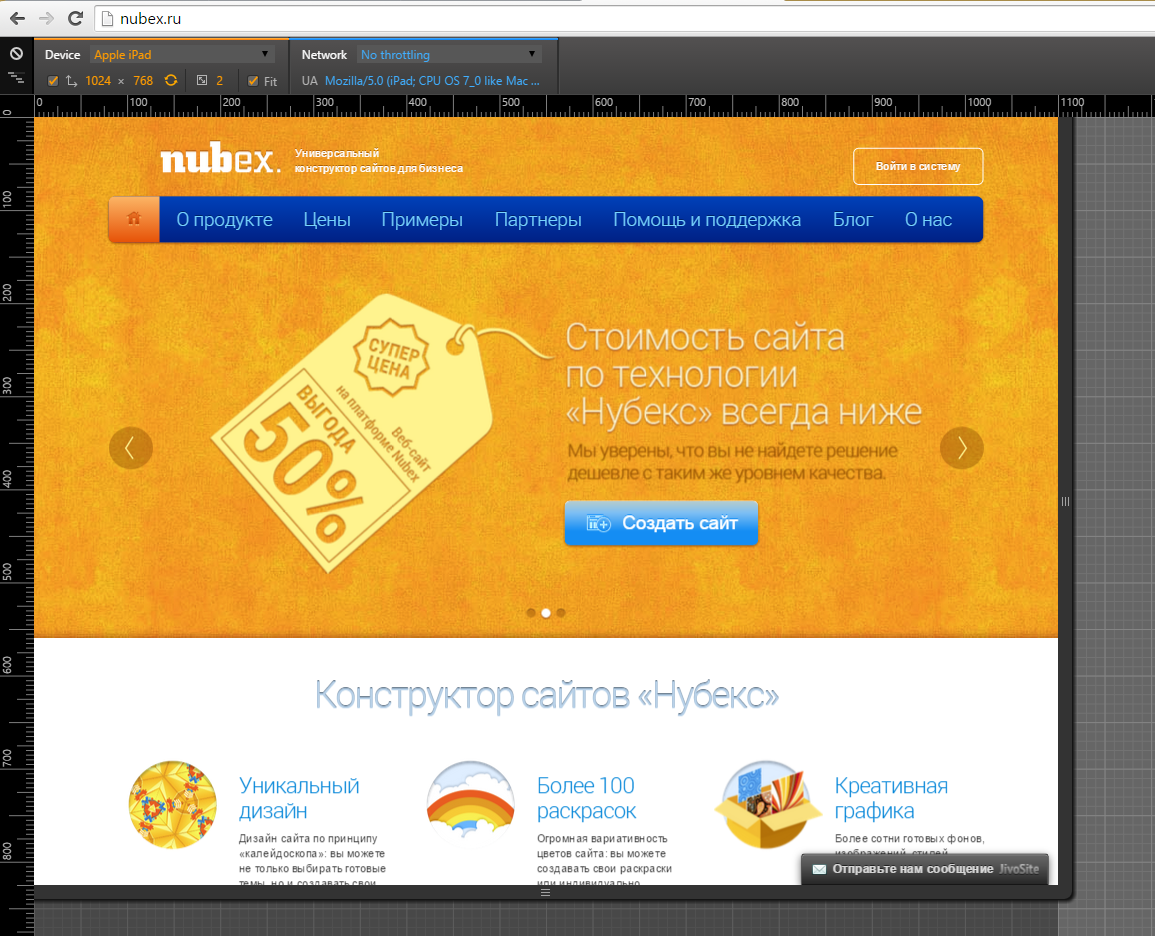
И на Samsung Galaxy S4:
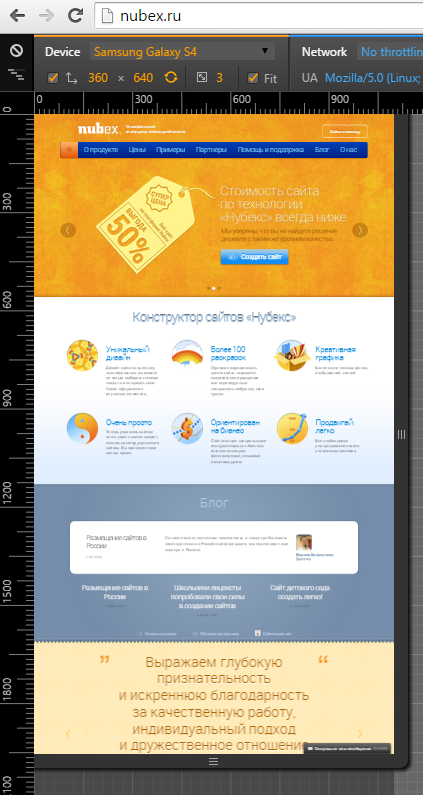
Здесь вы сможете не только увидеть отображение сайта на том или ином девайсе, но и полноценно работать с сайтом, будто перед вами находится нужный гаджет. Несомненно, этот инструмент является просто незаменимым при разработке мобильной версии сайта, но как будет отображаться ваш сайт на реальных устройствах — нужно проверять на реальных устройствах. Особенно это важно, если нужно проверить отображение сайта в "родных" браузерах (Safari — для iPad/iPhone, IE — для Windows Phone и т.д.).


